在LINE群组中指定某人,可以使用“@”符号。输入“@”后,会显示群组成员列表,选择你想要指定的成员,系统会自动将该成员的名字添加到消息中,确保他/她收到提醒。

使用“@”功能指定群组成员
在LINE群组中,使用“@”符号可以有效地指定某位成员并引起他们的注意。这在群组对话中非常实用,尤其是在成员众多或信息量较大的情况下,通过指定成员,你可以确保他们不会错过重要消息。以下是如何使用“@”符号指定成员的详细操作,以及一些常见的注意事项和技巧。
如何使用“@”符号指定成员
- 打开群组聊天:首先,打开LINE应用并进入你想要指定成员的群组对话框。确保你已经加入了该群组并有发送消息的权限。
- 输入“@”符号:在聊天输入框中,输入“@”符号。LINE会自动显示一个下拉菜单,列出该群组的所有成员。你可以滚动浏览,也可以直接输入成员的名字进行快速搜索。
- 选择成员:在下拉菜单中找到你想指定的成员,点击他们的名字。LINE会自动将该成员的名字添加到你的消息中,并且会带有“@”符号作为前缀,表示你正在指定他们。
- 发送消息:完成指定后,继续输入你想发送的内容。确认消息无误后,点击“发送”按钮。该成员会收到特殊的通知提醒,表明他们在群组中被指定了。
选择群组成员时的注意事项
- 成员显示顺序:当你输入“@”符号后,LINE会根据成员在群组中的名字进行排列。如果群组成员数量较多,尽量使用搜索功能快速找到想要指定的人。直接输入对方的名字首字母或拼音以缩小搜索范围。
- 名字相似的问题:在群组成员名字相似的情况下,确保你选择了正确的成员。有些群组成员可能有相同的名字或者昵称,因此在选择时需要多加留意。确认下拉菜单中显示的头像和名字一致,以避免误指定他人。
- 指定多位成员:LINE允许在同一条消息中指定多个成员。你可以在输入“@”符号后依次选择不同的成员,从而确保多个人都能收到提醒。这对群组讨论中需要通知多个关键人员时非常实用。
- 指定成员的隐私:虽然使用“@”功能很便利,但频繁指定某个成员可能会让对方感到打扰。建议仅在必要时使用该功能,避免对其他成员造成不必要的困扰。
确认指定是否成功
- 查看已发送的消息:发送消息后,你可以在聊天记录中看到指定成员的名字旁有“@”符号。成员的名字会以特殊的高亮颜色显示,表明指定已生效。
- 成员收到的通知:被指定的成员会收到与普通消息不同的通知。LINE会特别提醒他们有人在群组中指定了他们。这种通知方式能够确保他们不会错过重要信息。
- 重新检查消息:如果你不确定指定是否成功,可以点击你发送的消息,查看是否显示了正确的成员名字。如果消息没有正确指定,可能需要重新发送。
- 未加入群聊的成员无法指定:请注意,只有群组内的成员才能被“@”指定。如果某人未加入该群聊,你将无法通过“@”符号通知他们。此外,如果某个成员已退出群聊,他们的名字将不会出现在“@”的下拉菜单中。
通过“@”功能,你可以更加高效地在群组中进行沟通。无论是提醒特定成员回复消息,还是在讨论中引导对方参与,这项功能都为群组管理和对话的顺畅性提供了极大的便利。然而,使用时也应适度,确保不会因为频繁指定而对群成员造成困扰。
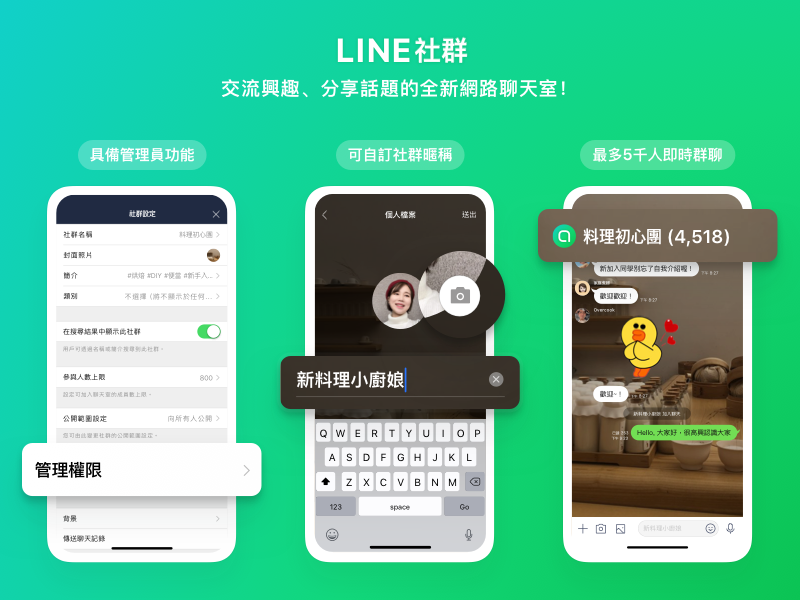
在移动设备上使用“@”功能
在LINE的移动应用中,使用“@”功能能够有效地帮助你在群组对话中指定特定成员,确保他们不会错过重要的消息。这种功能在需要提醒或直接对某人发言时尤其有用,且操作简单,适合任何用户。以下将详细说明如何在移动设备上使用“@”功能,以及如何快速找到指定的成员。
打开聊天框输入“@”符号
- 进入LINE应用并打开群组聊天:首先,确保你已经登录LINE并进入你想要指定成员的群组。点击聊天页面,打开该群组的对话框。
- 在输入框中开始输入:“@”符号:当你想要指定某个成员时,点击聊天框开始输入。在输入的起始位置输入“@”符号。这是LINE识别你正在试图指定某个群组成员的标志。
- 自动显示群组成员列表:一旦你输入“@”符号,LINE会自动在聊天框下方显示一个下拉菜单,列表中包括所有群组成员的名字和头像。你可以在列表中滑动浏览,也可以通过直接输入名字来筛选成员。
- 输入“@”后的下一步:在选择成员后,继续输入你想发送的消息。确认内容无误后,点击“发送”按钮,对方将会收到带有特定通知的消息。
如何快速找到并选择成员
- 利用列表的自动排序功能:在输入“@”符号后,系统会按成员名字的字母顺序或你最近互动的顺序展示群组成员。如果你刚与某个成员交流过,他们通常会被优先显示,便于快速选择。
- 输入名字的首字母进行快速搜索:如果群组成员很多,你可以通过输入该成员的名字首字母来缩小搜索范围。LINE会自动根据你输入的内容过滤出匹配的成员,帮助你更快找到想指定的人。
- 头像辅助确认:当列表中显示多个相似名字时,头像是确认身份的重要方式。查看每个名字旁边的头像,以确保你指定的是正确的成员,特别是在成员名字相同或相近的情况下。
- 多成员指定技巧:如果你需要同时指定多个成员,在输入一个成员名字并选定后,继续输入“@”符号进行下一个成员的选择。这样可以一次性通知多个成员,而无需单独发送多条消息。
- 避免指定所有成员:虽然你可以指定多人,但不建议频繁指定所有群组成员,除非非常必要。这样可能会引起不必要的骚扰,尤其在大型群组中。
群聊中的指定消息通知
- 指定成员的通知类型:当你指定某位成员后,该成员会收到与普通群消息不同的通知。这种通知通常带有提醒铃声,表明有人在群组中特别提到了他们,提示他们尽快查看消息。
- 消息高亮显示:在群组聊天记录中,被指定的成员会看到他们的名字被高亮显示,并带有“@”符号。这种视觉提示能够帮助他们快速识别到自己被提到,并且能够定位到具体的消息位置。
- 未读消息提醒:如果该成员当前未查看群组消息,LINE会在他们的消息中心标注未读消息数量,并特别提示有未读的“@”消息,提醒他们群组中有专门给他们的信息。
- 重要信息的及时性:通过“@”功能,你可以确保重要的信息不会被忽略。在消息量大的群组中,指定功能尤为有用,特别是当你需要某个成员迅速回复时。
- 成员退出群聊的通知:如果你试图指定某个已退出群组的成员,他们的名字不会出现在下拉列表中,这表明该成员已不再参与该群组对话。LINE会自动屏蔽已离开的成员,防止错误指定。
通过在移动设备上使用“@”功能,你可以确保关键成员能够及时看到并回复重要消息。这不仅提高了群组沟通的效率,也帮助你在信息量大的对话中准确地引导交流方向。适度使用“@”功能能够确保群组沟通流畅,而不会对成员造成过多打扰。
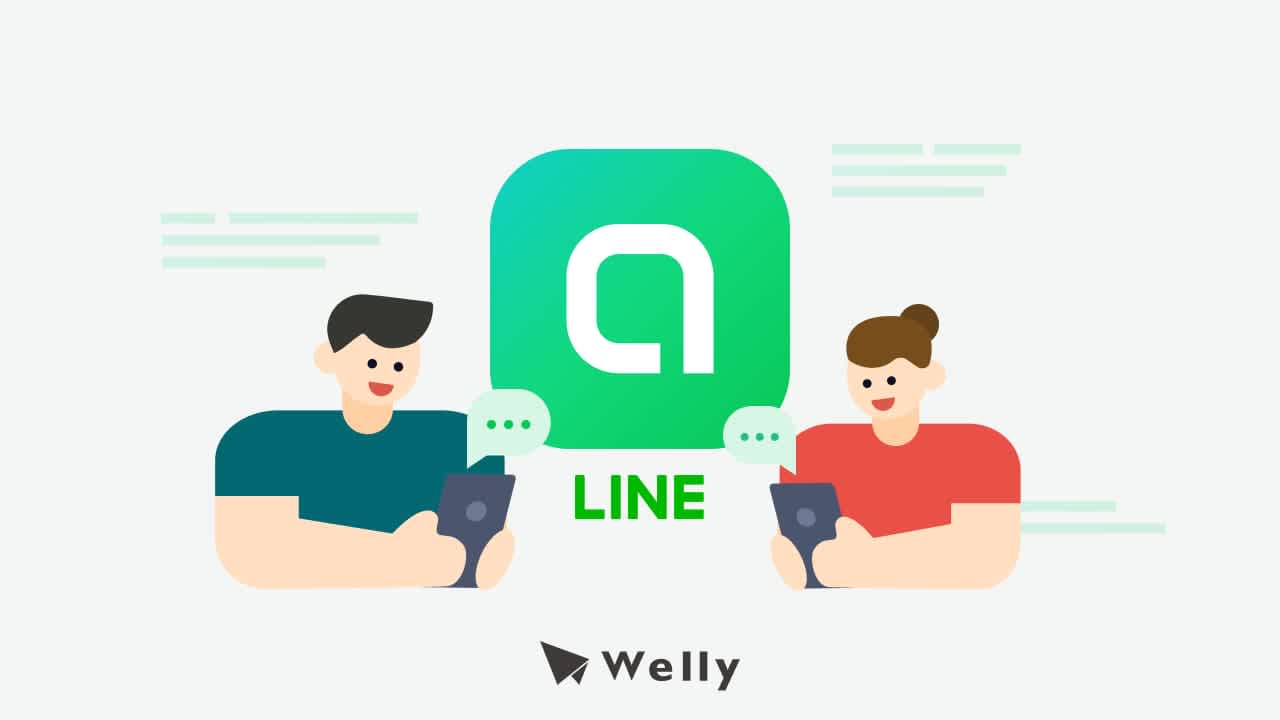
如何在电脑端指定群组成员
在电脑端使用LINE时,指定群组成员与移动端的操作大同小异,但有一些细微的差别。通过电脑端的“@”功能,你可以在群组对话中直接标注某位成员,确保他们看到并回复你的信息。下面将详细介绍电脑端指定成员的操作步骤、快捷键的使用方式以及如何选择成员。
电脑端与移动端指定成员的操作差异
- 界面布局不同:在电脑端,LINE的界面布局与移动端稍有不同。电脑端的群组对话框通常占据屏幕较大部分,而成员列表和聊天框位于固定区域。这使得你可以更容易查看群组成员的名字和头像。
- 操作快捷:在电脑端,你可以更方便地使用键盘输入和快捷键功能,这在处理大量群聊时更加高效。通过键盘直接输入“@”符号后,你可以迅速选择成员,而不需要像在手机上滑动查找成员。
- 成员显示位置不同:在移动端,成员列表通常在点击“@”后出现在输入框附近,而在电脑端,成员列表通常以悬浮的方式显示在输入框的下方,这种固定显示方式让你能够更清楚地选择成员。
- 批量指定的便利性:在电脑端,使用键盘可以更方便地进行多成员指定,尤其是在你需要连续指定多个成员时,键盘操作比手机上的触摸输入更快更精准。
使用快捷键输入“@”符号
- 打开群组对话:首先,启动LINE的电脑端应用并进入你想要发消息的群组。点击群组对话框,确保输入框处于激活状态。
- 输入“@”符号:在电脑端,通过键盘直接输入“@”符号即可启动成员选择功能。与手机不同的是,电脑端可以快速通过键盘的输入来完成指定操作,而不需要额外点击虚拟键盘。
- 搜索成员:输入“@”符号后,开始输入你想指定成员的名字。LINE会自动根据你输入的字符过滤出匹配的成员。使用键盘可以更快地输入和查找成员,无需像在移动端那样滚动查找。
- 多次使用快捷键指定多个成员:在电脑端,你可以通过不断输入“@”并选择成员的方式在同一条消息中指定多个成员。对于需要通知多人的场景,快捷键加速了操作效率。
- 确认并发送:指定成员后,继续输入消息内容。确认无误后,通过点击发送按钮或按下“Enter”键即可将消息发送给群组,同时指定的成员会收到提醒。
成员列表的显示与选择
- 成员自动下拉列表:在你输入“@”符号后,LINE会自动在输入框下方显示当前群组所有成员的下拉列表。该列表会根据你输入的字符自动筛选成员,方便你快速找到想要指定的人。
- 通过名字或昵称选择:在电脑端,群组成员的名字和昵称会一并显示。如果某位成员的名字较长或相似,可以通过完整显示的昵称来确认选择。同时,成员的头像也会显示在名字旁,帮助你进一步确认。
- 键盘导航选择成员:除了通过输入字符筛选成员外,你还可以通过键盘的“上下箭头”键在列表中移动,快速选择成员。选择到目标成员后,按“Enter”键确认,成员名字将被插入到输入框中。
- 避免重复选择:电脑端的快捷操作也让你能够更容易避免重复指定同一成员。在输入多个“@”后,可以直观地看到已经指定过的成员,减少重复操作。
- 高效处理大群聊:在成员数量较多的大群组中,电脑端的输入框和成员显示方式让你可以更轻松地浏览和筛选成员。相比于移动端,电脑的大屏幕和精确的鼠标点击或键盘输入显得更加高效。
通过电脑端使用“@”功能指定群组成员,可以大大提高你在群组中的沟通效率。快捷键的使用和更方便的成员选择界面让你能够快速找到并指定成员,确保重要信息得到及时处理和回复。
多成员指定操作指南
在LINE群组中,有时你可能需要同时指定多个成员来确保信息传达给相关的人。多成员指定操作不仅能提高信息传达的效率,还能减少重复发送消息的频率。然而,群组规模较大时,这一操作可能变得复杂,因此掌握指定多个成员的技巧非常重要。以下将详细介绍如何在同一条消息中指定多个成员、应对大群组的指定技巧,以及避免重复指定成员的方法。
在同一条消息中指定多个成员
- 使用“@”符号多次输入:在LINE中,你可以在同一条消息中使用“@”符号多次输入来指定多个成员。例如,输入“@”后选择一个成员,然后继续输入“@”符号以指定第二个成员。LINE会自动显示所有群组成员的下拉列表,供你选择。
- 每个成员都需要单独指定:虽然同一条消息可以包含多个指定,但每次指定成员时都需要再次输入“@”符号。通过键盘或点击输入框,你可以快速插入多个“@”符号,并逐一选择想要通知的成员。
- 检查成员名字是否正确:每次指定成员后,系统会高亮显示该成员的名字,确保他们在发送消息时能被通知。发送前,检查消息中的指定成员列表,确认所有需要通知的人都已被正确包含在消息中。
- 逐步指定避免遗漏:在大型群组中,建议分段指定成员,逐步将关键成员添加到消息中,以确保没有遗漏任何重要参与者。特别是在多人项目或大型讨论中,确保所有相关成员都被通知至关重要。
- 发出清晰的指定信息:当你指定多个成员时,确保消息内容清晰明了。由于所有被指定成员都会收到通知,简明的内容可以让所有人都明白他们需要参与的讨论主题。
群组规模大时的指定技巧
- 优先指定关键成员:在大型群组中,首先应该指定最重要的成员,确保他们不会遗漏关键信息。这些成员可能包括群主、管理员或在讨论中需要做出决策的人。
- 使用筛选功能快速选择:当群组成员数量较多时,使用“@”符号后的输入功能筛选成员非常重要。直接输入成员名字的首字母,LINE会自动缩小搜索范围,帮助你快速找到并指定合适的成员。
- 避免过度指定:在大群组中,不建议频繁指定所有成员,特别是在消息量较大的情况下。过度指定不仅会使被指定的成员感到打扰,也可能导致他们忽略其他重要信息。因此,合理使用指定功能至关重要。
- 分阶段指定成员:如果需要通知大量成员,考虑分阶段发送多条消息。在每条消息中指定一部分成员,避免一次性指定过多成员,这样可以确保每个人都能清楚自己的任务和角色。
- 结合群组标签功能:LINE允许你创建标签并标记重要成员。通过标签功能,你可以快速识别需要指定的成员,在群组规模较大的情况下更高效地进行沟通。
如何避免重复指定成员
- 查看已指定的成员列表:在发送消息前,仔细检查你已经指定的成员名字。LINE会在消息输入框中以高亮显示指定成员的名字,帮助你避免重复选择同一个成员。
- 使用上次发送的消息作为参考:如果你在短时间内需要发送多条指定消息,可以参考之前的指定内容,确保不会再次指定同一成员。回顾之前的聊天记录,避免不必要的重复。
- 注意名字相似的成员:在大型群组中,可能会有一些成员的名字或昵称相似。为了避免重复指定错误的成员,建议你通过查看成员头像或其他细节信息来确认身份,从而确保只通知真正需要参与的人。
- 通过按角色或职责指定成员:在多人项目或团队中,按角色或职责进行指定可以减少重复。比如,明确指定负责某个特定任务的成员,而不是同时指定不相关的成员,这有助于保持信息流的精确性。
- 使用批量指定功能时的慎重选择:虽然多次使用“@”符号很方便,但在大群组中不要一时指定太多人。适当的分组发送或按优先级逐步指定成员,可以有效避免重复指定和信息过载。
通过合理地在LINE群组中指定多个成员,你可以确保信息传达到相关的人,同时避免群组中的混乱和重复通知。掌握这些技巧,尤其是在大规模群组中使用时,能显著提高沟通效率并减少不必要的误操作。